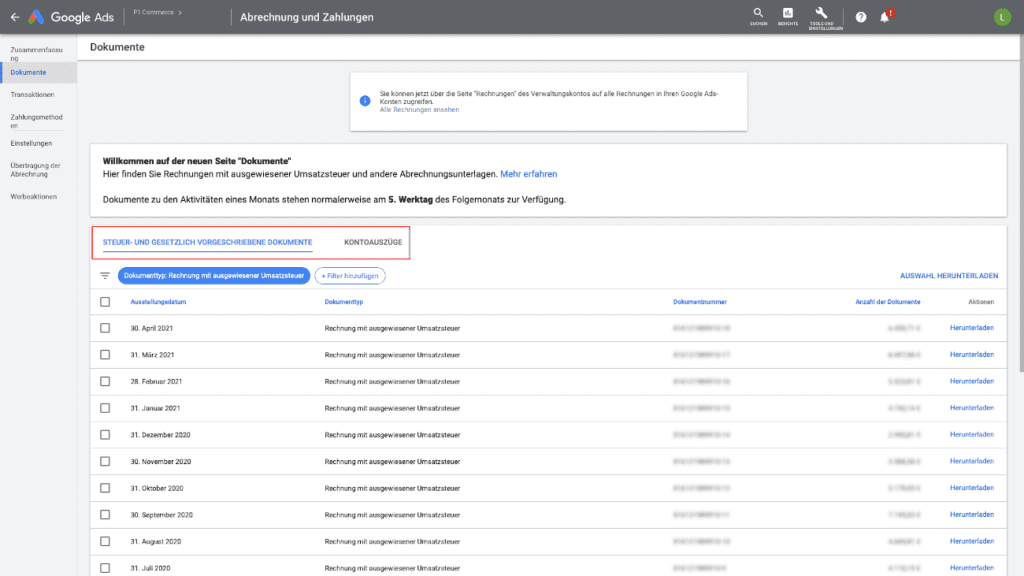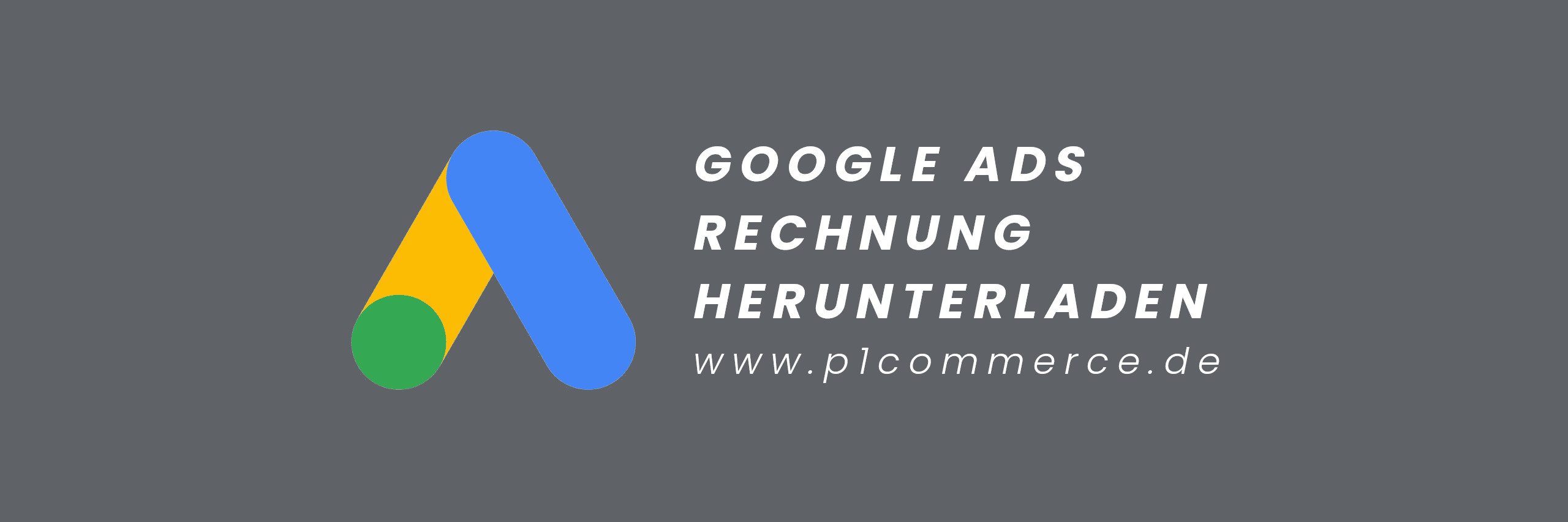Die Rechnungen sind bei Google Ads ein wenig versteckt und wenn Sie noch nicht allzu lange mit Google Ads arbeiten, kann die Suche durchaus etwas umständlich sein. Wir zeigen Ihnen in diesem Artikel Schritt für Schritt, wie und wo Sie Ihre Google Ads Rechnung herunterladen.
Inhaltsverzeichnis
Loggen Sie sich bei Google Ads ein
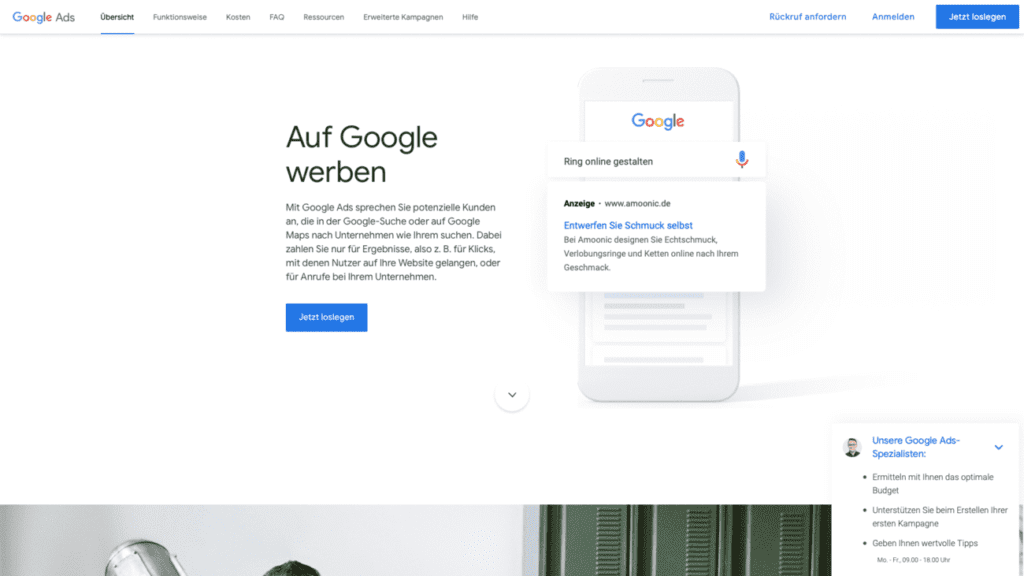
Im Google Ads Dashboard
Wenn Sie sich im Dashboard befinden, klicken Sie oben rechts auf „Tools und Einstellungen“. In dem Dropdown-Menü, das sich dann öffnet, klicken Sie unter „Abrechnung“ auf „Dokumente“.
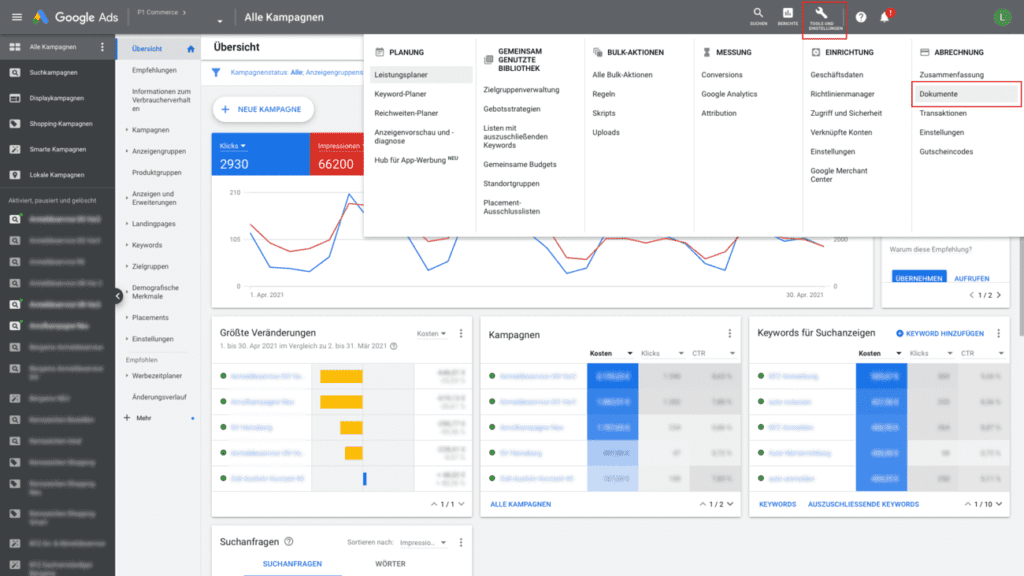
Rechnungen herunterladen
Sie befinden sich nun auf der Seite „Dokumente“. Hier sollten Sie eine Übersicht aller aktuell verfügbaren Google Ads Rechnungen finden und diese mit einem Klick auf „herunterladen“ downloaden können.
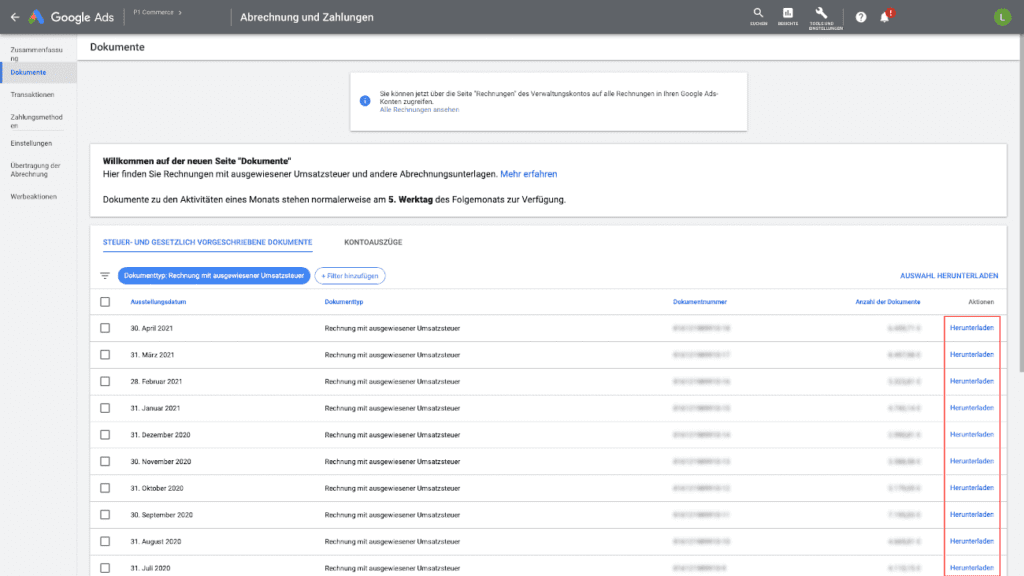
Hinweis: Falls Sie Ihre Rechnungen hier nicht finden können, kann es sein, dass bei Ihnen der Reiter „Kontoauszüge“ (blau unterstrichen) ausgewählt ist. In diesem Fall müssen Sie auf den Reiter „Steuer- und gesetzlich vorgeschriebene Dokumente“ wechseln.